Andoroid (Nook Color)にCyanogen Mod 7.1 stable をインストールする。 [Tablet]
さて、前々回のアーティクルでBarnes & Noble Nook ColorにCM7(nightly#146)をインストールしましたが、めでたいことに2011-10-10にCM7.1の安定版がリリースされましたので、こちらをインストールしたいと思います。
前々回のアーティクルで すでにCM7 nightly build #146がインストールされていると思うので、そこから先に行くことにしましょう。 nightly build #146をインストールしていない場合、ゼロリセットしても良い場合は、 #146のROMの代わりに今回のROMイメージを利用すると そのままCM7.1 stableをインストールできるので楽です。
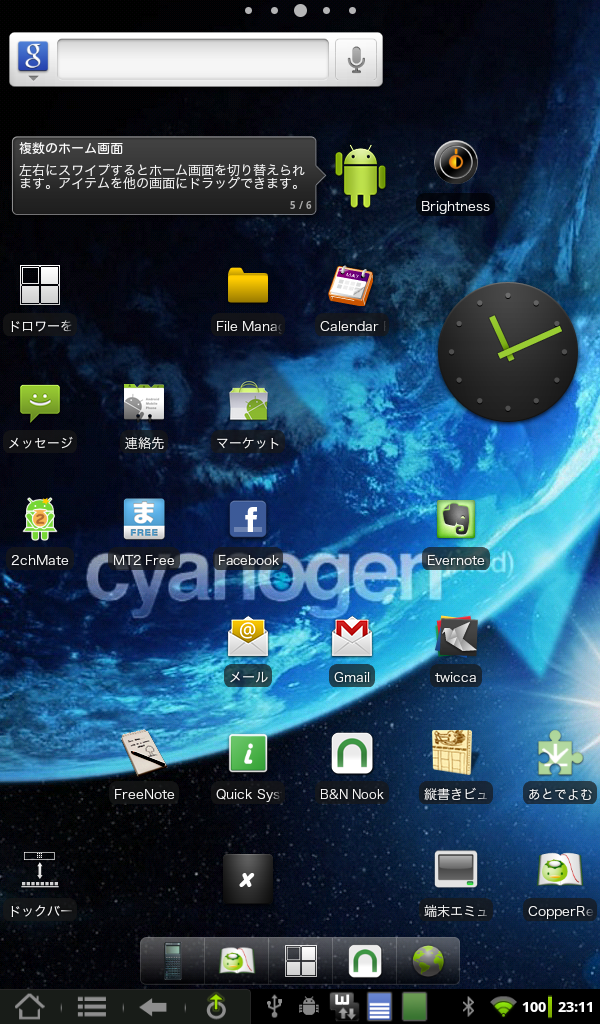
まず、CM7.1 stableのROMイメージを入手しましょう。
- Nook Color用のCM7.1は、 こちらからダウンロードできます。 サイズは約100メガバイトあります。MD5は0e8c6b4a7689de6c2a3c0f0ca1e1f39fですので、 気になる人はチェックして下さい。
- ダウンロードしたら、Nook Colorに指してあるSDカードにコピーします。ディレクトリはどこでもかまいません。
なお、Nook ColorのSDカードは、CM7からは/mnt/sdcardの下に見えます。つまり、 WindowsマシンにSDカードを挿して、仮にSドライブにマウントされたとします。 このとき、s:\ディレクトリにコピーしたA.txtというファイルは、Nook ColorのCM7で利用する時は、 /mnt/sdcard/A.txtにあるように見えます。
さて、上のイメージがNook Color CM7のホーム画面です。普通のginger bread 2.3のtabletの画面ですね。ここから、ドロワーを開きます。しかし、アンドロイドってなんでドロワーなんて概念があるんでしょうね。なんというか、iPhoneの方が自然な気がしますが、そこはそこ、素直に行きましょう。
- ドロワーを開くとインストール済みのすべてのアプリのアイコンが並びます。この中にROM Managerとありますので、実行します。
- 右のイメージがROM Managerを実行した時に表示される画面です。 この中で、「ClockworkMod Recoveryを導入」という項目が一番上にありますのでこれを実行します。
- この作業によって、Nook Colorの本体のフラッシュメモリにClockworkMod Recoveryをインストールします。 もし、マシンをリブートしろと表示されたらおとなしくリブートして下さい。
- 次に、同じくROM Managerから、上から3番目の項目、「SDカードからROMをインストール」 を選んで、OSのインストール作業を行います。
- ファイルとして先ほどSDカードにコピーしたROMイメージを SDカードのディレクトリの中からファイルを指定します。そうすると「ROMインストール前処理」 というダイアログが出てきますので、おとなしくそのままOKボタンを押して先に進めます。
- 次は最後の確認を求めてきますので、先に進むなら「OK」、やめるなら「キャンセル」します。 OKを押すと、リブートしてROMイメージをインストールします。
- インストールが始まると、特に何もすることもないので、再起動するのを待って下さい。
- さて、インストールが完了すると、システムが再起動します。ところが、ここが気になるのですが、 再起動が途中で止まります。 具体的には、起動画面で矢印がぐるぐる回る画面があるのですが、 ここの途中で止まってしまいます。
- しばらく待っても、進む気配がないのを確認して電源ボタンを長押しして強制終了して、再起動します。 たぶん、アニメーションが停止してから5分くらい放っておけば良いでしょう。 自分が試した範囲では、この強制終了&再起動で問題はないようです。
- 問題はないんですが、初回起動時はかなり動作がもっさりしている状態が続きます。 たぶん、プログラムやデータのキャッシュができあがっていないためだと思います。 しばらく放っておくとパフォーマンスが上がりますので焦らずに待ちましょう。

もう一つのやり方
SDカードにOSイメージを入れておくのは同じですが、やりかたはもう一つあります。 こちらもClockworkMod RecoveryがNook Color本体にインストールしてある必要がありますので、 ClockworkMod Recoveryの本体への導入作業は終わらせておいて下さい。
- 次に、電源ボタンを長押しして「携帯電話オプション」表示させます。
- そこで、「再起動する」オプションを選びます。
- 最後に「再起動する」ダイアログが表示されますので、ここでリカバリを選ぶと、 一番最初にCM7 Nightly build #146をインストールする時に利用した起動時のリカバリで インストールするROMを選ぶことが出来ます。
- その画面で「Select file from SD-Card」を選んで下さい。
- 選んだ後は、 前々回のアーティクルと 同じですので、そちらに従って下さい。
- 再起動中に止まるところは、もう一つのインストールの仕方と同じです。
というわけで、CM7.1の登場で安定したNook Color ginger bread 2.3ライフが送られるようになったと 思います。それではGood Luck!!




コメント 0